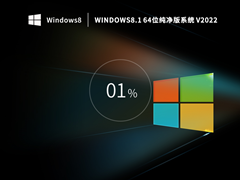-
如何安装64位xp系统下载
- 时间:2024-05-04 04:10:46
大家好,今天Win10系统之家小编给大家分享「如何安装64位xp系统下载」的知识,如果能碰巧解决你现在面临的问题,记得收藏本站或分享给你的好友们哟~,现在开始吧!
Windows 8.1 64位 极速纯净版系统 V2022系列软件最新版本下载
1.如何安装WINDOWS XP64位系统?

一、Windows XP 64-Bit Edition的安装 安装新的系统涉及许多选项,以下内容将解决安装中各选项的选择和计算机联网的问题。
(一)准备工作
1、硬件需求
RAM:1GB(最少);
Intel Itanium-based 微处理器:733赫兹MHz(最少);
硬盘空间:6GB(最少);
自适应网卡;等等。
2、检查硬件软件的兼容性
Windows XP 安装时自动检查软硬件并给出所有潜在的软硬件冲突。因此要确保安装的成功,必须在安装之前确定计算机硬件是否与Windows XP 64-bit Edition兼容。(可参考微软网站上的Hardware Compatibility List (HCL) 。)Windows XP 64-bit Edition只支持HCL列表中的设备。安装时,可使用Dynamic Update来获取最新的Windows XP 64-Bit Edition的安装文件。
3、获取网络信息
首先需确定计算机是加入到一个domain或是一个工作组。如果不知道如何选择或计算机并没有联网,请选择workgroup工作组选项。(安装了Windows XP后你能加入到domain。)
如果计算机当前已接上互联网,在安装之前请从网络管理员处确认信息:工作组中计算机名或TCP/IP地址(当你的网络没有DHCP服务器时)。如要在安装时连上网络,需确保硬件已正确安装和已接上网线。
4、磁盘分区需求
基于Itanium的计算机有特殊的分区需求。当首次安装Windows XP时硬盘将自动分为两个分区。第一个分区是个大约100MB的FAT分区,叫作EFI系统分区,该分区用于存储EFI自动开启Windows XP的程序和信息文件。第二个分区MSR分区32MB,它提供操作系统执行操作所需要的磁盘空间。如果你需要更多的硬盘空间,MSR分区将在你的另一个硬盘和所有后来硬盘中作为第一个分区。只有EFI系统分区对计算机非常重要而且必须在根驱动中。
注:建议安装Windows XP 64-bit Edition的最小分区大小为6GB。
(二)安装Windows XP 64-bit Edition
Windows XP 64-bit Edition的安装分为两个阶段。第一阶段text-mode安装,该阶段复制文件到计算机上,并检查硬件和进行安装配置。你可在这阶段选择创建多分区。这些操作完成后,计算机重启。第二阶段GUI-mode安装,该阶段集合信息例如区域设置、用户名和密码、网络信息。之后,计算机再次重启。
1、第一次安装
在空白机器上安装Windows XP,安装时会自动创建EFI系统分区和MSR分区。建议创建一个单独的数据分区不小于6GB来安装操作系统。
具体操作为:通过Windows XP 64-bit Edition 光盘安装。当出现“Press any key to boot from CD-ROM……”时,按任意键后Windows XP text-mode安装开始。如果CD并没有自动运行,进入EFI的命令行解释器位置,选择CD-ROM drive,输入:setupldr。在提示的安装窗口,确定数据分区的大小。建议安装Windows XP 64-bit Edition的数据分区最小为6GB。然后根据提示继续操作,一旦GUI-mode安装完成,计算机将自动重启。
注:安装时自动创建EFI系统分区和MSR分区。如果需要,也可以自己创建EFI系统分区,但是建议这里请使用Setup创建分区。
2、更新版本的安装
安装Windows XP 64-bit Edition的更新版本非常简单。它会检测和安装相应的驱动程序,否则它会出具不能更新驱动程序的报告,通过它你便可确定你的软硬件是否和 Windows XP 64-bit Edition兼容。(具体安装Windows XP 64-bit Edition 更新CD会完成更新。)
3、用户信息和计算机信息的收集
Windows XP安装可以帮助收集关于你和你的计算机的信息。虽然大多安装过程都是自动进行的,但你也许还是需要在随后的页面中提供一些信息或选择某些设置,这主要依据你的计算机配置:
首先,同意Licensing协议,选择special选项。你可以使用多种语言和区域设置(Regional Settings)安装Windows XP。Regional Settings:改变不同区域、语言的系统和用户的当前设置。Personalize Your Software:输入完整的用户名和组织,计算机名和认证密码。输入唯一的计算机名以区别与其他计算机、工作组或域名。
SETUP在安装时自动创建管理员帐户。这个帐户拥有对计算机设置的所有权限并能在计算机上创建用户帐户。安装后作为管理员登陆后为该帐户指定密码。然后是Date and Time Settings。Networking Settings:高级用户选择Typical settings配置网络。若想手工配置网络客户、服务器和协议,选择Custom settings。
提供网络信息:安装过程中,需要加入工作组或域。若不在网上操作的,选择加入工作组。
加入工作组:工作组是一台或多台拥有相同工作组名的计算机,如点到点网络。任何用户只需输入工作组名即可加入工作组。
加入域:加入域需要获得网络管理员的许可。
创建用户帐户:用户帐户决定了用户名、密码、所在组、可获取的网络资源以及个人文件和配置。创建用户帐户方法:以管理员权限登陆——点击“开始”——点击“用户帐户”(若计算机在域中,点击“添加”。)
4、文件系统
安装Windows XP 64-bit Edition之前,必须要决定选用哪个文件系统。文件系统是信息存储在硬盘上的方式。Windows XP 支持NTFS文件系统、FAT或FAT32。安装两个操作系统的根配置,需在FAT32或NTFS中任选一。
(注:102MB的EFI系统分区自动选用FAT文件系统,且不能更改它。)
NTFS:建议使用该文件系统。它优于FAT和FAT32在于它为硬盘提供了更好更安全的文件系统的磁盘压缩支持,高达2TB。
FAT和FAT32:FAT和FAT32与操作系统有较好的兼容性,但Windows XP除外。
5、磁盘分区
在text-mode setup过程中可创建和删除分区。
(三)更改EFI Boot 管理
导入到EFI 命令行——切换到硬盘,即输入“fs0:”或“fs1:”——转变成Msutil文件夹,即输入:cd msutil——利用nvrboot.efi程序更改EFI boot管理员选项,即输入:nvrboot——执行boot选项更改操作。
二、与Windows XP Professional的不同
Windows XP Professional 和Windows XP 64-Bit Edition在性能、容量上的不同导致了其在设置、磁盘空间、设备驱动程序需求以及安装某种应用软件和应用程序的运行平台如MMC等各方面都有所不同。
1、系统需求方面
下表显示了两种操作系统在系统需求方面的不同:
System Requirements
Setup Component
Windows XP
Professional
Windows XP
64-Bit Edition
Minimum CPU speed233 megahertz (MHz)733 MHzRecommended CPU speed300 HzN/AMinimum RAM64 MB1 GBRecommended minimum RAM128 MBN/ADisk space required for Setup1.5 GB free1.5GB free
(Windows XP Professional 和Windows XP 64-Bit Edition配置需求对比表)
2、多语种解决方案的不同
基于客户的Windows XP 64-Bit Edition安装某种特定的附加语言需要更多的磁盘空间支持。涉及以下两种语言选择时的不同:
a、Complex Script and Right-to-Left Language选项:Windows XP Professional需要10MB硬盘驱动空间,Windows XP 64-bit Edition需要12MB硬盘空间。
b、East Asian Language选项:Windows XP Professional需要230MB硬盘驱动空间,Windows XP 64-bit Edition需要280MB硬盘空间。
3、设备驱动程序安装方面
Windows XP 64-bit Edition只需安装64-bit驱动即可。
4、运行微软的管理控制台Snap-Ins
Windows XP 64-bit Edition包括64-bit和32-bit的MMC. MMC缺省版本是64-bit。当然也可以在Run对话框中人工选择MMC运行版本。具体操作为:
输入:mmc-32 (运行32-bit)
mmc-64 (运行64-bit)
Windows XP 64-bit Edition提供可延展的高效能平台,可执行以 Win64TM API 为基础的新一代应用程序。与32位系统比较,在处理大量资料时有更高的效率,最多可支援 8 TB 的虚拟记忆体。透过64位操作系统,应用程序可将更多的资料预先载入虚拟记忆中,让IA-64 处理器可快速存取。
2.怎么在电脑上安装两个系统,我现在是win10 64位系统,再安装一个xp系统,怎么装,或者安装虚拟机?
说明:一台电脑安装两个系统,要求先装低版本的系统,比如先安装win7,后面再安装win10系统,这样比较方便。本文介绍的方法是,本来就有win7系统,然后安装win10组成两个系统。
一、安装准备:
1、备份重要文件并分出一个磁盘分区,大小30G左右,win7新建磁盘分区的方法
2、启动菜单修复工具:NTBootAutofix v2.5.7绿色版
3、win10系统下载:ghost win10 32位硬盘直装版v2019.03
二、一台电脑安装两个系统步骤如下:
1、假设两个系统分别安装在C盘和D盘,其中win7已经安装在C盘,所以需要将win10镜像文件放在C、D盘之外的分区;
2、直接使用解压工具解压到当前目录,双击“安装系统.exe”;
3、在安装向导中,保持默认的选项,选择win10要安装的位置,如D盘,确定;因为C盘已经有win7系统,此时把win10安装在D盘,才能组成双系统;
4、弹出提示框,确认无误,点击“是”立即重启,执行win10系统安装到D盘的操作,如下图所示;
5、完成上一步,重启后会直接进入到win7系统,在win7系统中打开启动菜单修复工具NTBootAutofix,点击“自动修复”;
6、开始修复双系统启动菜单,修复完成后,关闭当前窗口,重启系统;
7、在启动界面就会出现两个启动菜单,分别是win7和win10,这边要选择win10进入,因为安装还没完成;
8、进入win10系统全新的启动画面,继续安装win10系统并进行配置;
9、进入win10系统之后继续执行系统组件的安装,并设置应用,需等待一段时间;
10、进入到win10系统桌面,安装结束。
完成上面的操作之后,我们就在一台电脑上安装2个系统了,上面的方法是比较简单的,直接在本地硬盘解压安装。
3.xp32位电脑怎么装64位系统
xp只有32位的,只有win7以上才有64位的,
32位系统换成64位系统,必须重新用64位系统的光盘或U盘进行重装。32位系统是不能通过升级、更新等方式变成64位系统的。
32位操作系统:cpu的位是指一次性可处理的数据量是多少,1字节=8位,32位处理器可以一次性处理4个字节的数据量,依次类推。32位操作系统针对的32位的CPU设计。
64位操作系统是指特别为64位架构计算机系统而设计的操作系统。
64位操作系统的优点,在于能够利用64位处理器的优势,在处理多媒体内容时能够有更佳的表现。在计算机架构中,64位整数、内存地址或其他数据单元,是指它们最高达到64位(8字节)宽。此外,64位CPU和算术逻辑单元架构是以寄存器、内存总线或者数据总线的大小为基准。 64 位CPU在1960年代,便已存在于超级计算机,且早在1990年代,就有以 RISC 为基础的工作站和服务器。2003年才以 x86-64 和 64 位 PowerPC 处理器架构的形式引入到(在此之前是 32 位)个人计算机领域的主流。
4.网上下载的XP系统怎么安装?
朋友,你好!从网上下载的操作系统,你直接点安装是没有用的,因为网上下载的系统是ISO文件,你是无法用GHOST安装的,除非你用虚拟光驱,一般网上下载的操作系统是这样操作的(硬盘安装法):
一般从网上下载的系统是ISO文件,你可通过一个工具UltraISO将它的一个以GHO为后缀名的文件提取出来,提出来的就是GHOST的镜像文件,有了这个镜像文件,你还有三种方法做系统:
第一,就是你的电脑上本身就有一键还原这个启动菜单,(就是一开机就可以看到一个启动菜单)或者你的电脑上有一键还原这个程序,你可以利用这个菜单或者这个程序,点一键还原,手动启动GHOST11。2然后在这个程序中找到先前提取的哪个镜像(Local-Disk-Form Image),点还原就做成你下载的哪个操作系统了。
第二种就是:你的电脑上安装了一个叫:OneKey Ghost Y6.3(Ghost11.0.1核心)雨林木风四周年纪念版 的软件程序,还要有一个GHOST版的镜像文件,也一样可以做系统的,你只要点击这个叫(OneKey Ghost Y6.3)的软件,上面就会弹出一个框框,上面的菜单有,还原系统,备份系统,GHOST32,安装,这四项,你选择还原系统,找到镜像,你就点哪个GHOST版的镜像(这个镜像就是你上网提取来了),(一般这个(OneKey Ghost Y6.3)的软件和这个以GHO为文件名的GHOST镜像是做在一起的,)然后就是点安装在哪个分区下,哪就是选C盘了,一路点确定,重启后,就自动安装了.有了这个(OneKey Ghost Y6.3)软件不管是在DOS下还是在操作系统下都可以运行的.
第三种:你的电脑上“一键还原”和“镜像文件”都没有,哪么你就要先在网上下载一个叫ghost一键还原(硬盘版))的软件,然后在你的电脑上安装这个软件,安装的时候,有一个30多秒的等待,过一会儿就出现“完成”这说明你安装成功。接着你到有操作系统的网站下载XP或者WIN7(下载地址:系统之家:)你用迅雷就可以下载,一般下载来得操作系统都是iso文件,然后现利用一个软件UltraISO,提取这个ISO文件中以GHO为后缀名的WINXP或WIN7操作系统,提取后,把它放在你的一个盘符(除C盘的任何一个盘符),然后再运行这个GHOST一键还原(硬盘版)这个软件,进到这个软件后,开始的时候,哪个“一键恢复”是灰色的,没有办法点击,这时你要注意在上面的菜单中有 一个叫“导入”的按扭,你点击哪个“导入”这里会出一个框框,也就是要你导入先前提取的“镜像”也就是哪个以GHO为后缀名的WINXP或者WIN7操作系统,你找到镜像后,点“打开”就导入了,哪个“一键恢复”的按扭由灰色变成了可以点击的按扭,你点击“一键恢复”,电脑就开始重启,系统就开始一键还原了,这个过程都是自动化的,你只要看着,不要去点击,过一会儿就开始重新安装系统了。
希望上面三种方法对你有所用处,祝你成功,快乐~~~
以上就是关于「如何安装64位xp系统下载」的全部内容,本文讲解到这里啦,希望对大家有所帮助。如果你还想了解更多这方面的信息,记得收藏关注本站~
【Win10系统之家www.ghost580.net①文章,转载请注明出处!】
相关文章
-
1.如何安装WINDOWSXP64位系统?本文地址:一、WindowsXP64-BitEdition的安装安装新的系统涉及许多选项,以下内容将解决安装中各选项的选择和计算机联网的问题。(一)准备工作1、硬件需求RAM:1GB(最少);IntelItanium-based...
-
 1.如何在64位的系统中安装32位软件大部分32位的软件是可以在64位系统中运行的。但是64位的软件却并不能在32位系统中运行。附上win764位优缺点供参考:优点:win764位系统最大的优点体现在内存上。它可以使用超过4G的内存...
1.如何在64位的系统中安装32位软件大部分32位的软件是可以在64位系统中运行的。但是64位的软件却并不能在32位系统中运行。附上win764位优缺点供参考:优点:win764位系统最大的优点体现在内存上。它可以使用超过4G的内存... -
 1.如何直接在电脑上装xp系统首先来介绍备份还原法。如果你的电脑出现问题送修之后,维修人员都会把新作的系统给你备份一下,以后如果出现了问题可以自己进行还原操作,当然这种工作我们也可以做。只需下载安装一个备份还...
1.如何直接在电脑上装xp系统首先来介绍备份还原法。如果你的电脑出现问题送修之后,维修人员都会把新作的系统给你备份一下,以后如果出现了问题可以自己进行还原操作,当然这种工作我们也可以做。只需下载安装一个备份还... -
 1.如何手动重装xp系统1、用光盘启动系统在把系统盘放入光驱之前,你要把光驱设为第一启动盘,就是在电脑开机的时候,你做死(就是一直的意思)的按Delete,当你看见一个灰色的界面,并且还有很多看不懂的英文时,那说明你找...
1.如何手动重装xp系统1、用光盘启动系统在把系统盘放入光驱之前,你要把光驱设为第一启动盘,就是在电脑开机的时候,你做死(就是一直的意思)的按Delete,当你看见一个灰色的界面,并且还有很多看不懂的英文时,那说明你找...